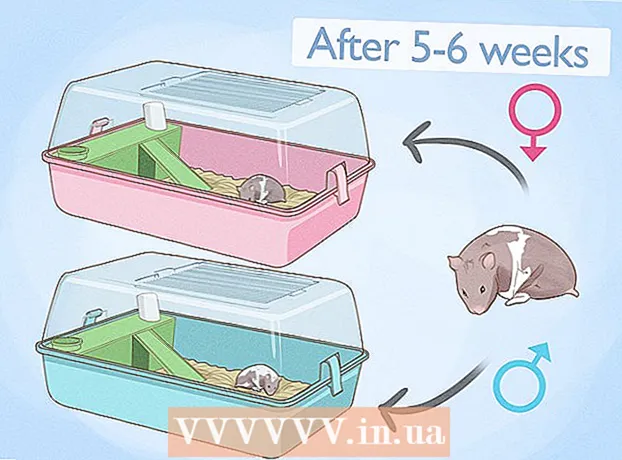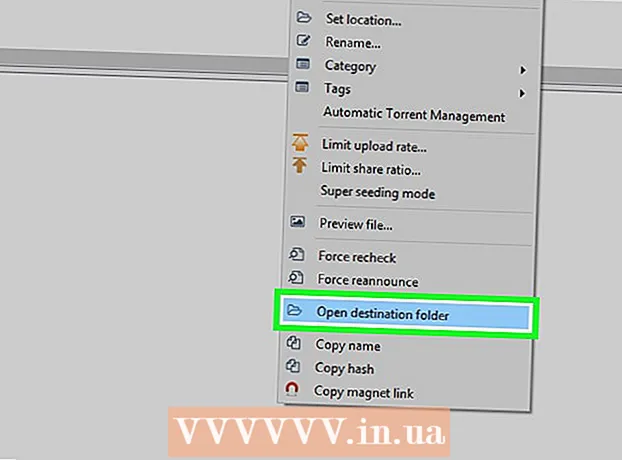Avtor:
Charles Brown
Datum Ustvarjanja:
4 Februarjem 2021
Datum Posodobitve:
1 Julij. 2024
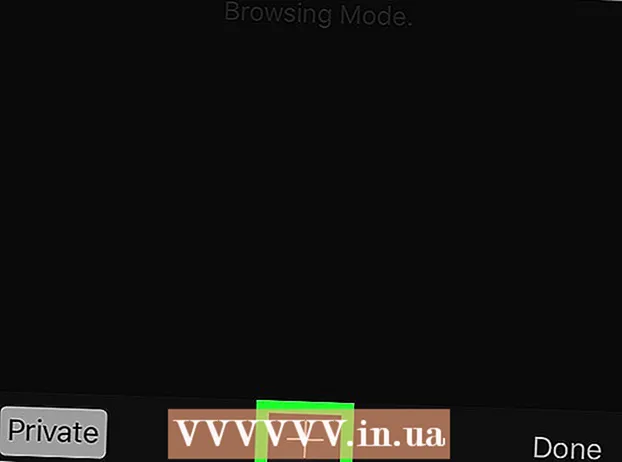
Vsebina
- Stopati
- Metoda 1 od 9: Chrome v računalniku
- 2. način od 9: Chrome v tabličnem računalniku ali pametnem telefonu
- 3. metoda od 9: Firefox v računalniku
- Metoda 4 od 9: Firefox v iPhonu
- 5. metoda od 9: Firefox v pametnem telefonu z Androidom
- 6. metoda od 9: Microsoft Edge
- 7. metoda od 9: Internet Explorer
- Metoda 8 od 9: Safari v računalniku
- Metoda 9 od 9: Safari v tabličnem računalniku ali pametnem telefonu
- Nasveti
- Opozorila
V tem članku boste izvedeli, kako v brskalniku odprete "Okno brez beleženja zgodovine", ki vam omogoča brskanje po spletu, ne da bi shranili zgodovino brskanja. Skoraj vsi sodobni spletni brskalniki imajo nekaj vgrajenega načina brez beleženja zgodovine, ki ga lahko uporabljate tako v osebnem računalniku kot tudi v pametnem telefonu ali tabličnem računalniku. Na žalost, če je skrbnik vašega računalnika onemogočil način brez beleženja zgodovine za vaše brskalnike, načina brez beleženja ne boste mogli aktivirati niti možnosti za to.
Stopati
Metoda 1 od 9: Chrome v računalniku
 Odprto
Odprto  kliknite na ⋮. Ta gumb najdete v zgornjem desnem kotu okna Chrome, neposredno pod X.
kliknite na ⋮. Ta gumb najdete v zgornjem desnem kotu okna Chrome, neposredno pod X.  kliknite na Novo okno brez beleženja zgodovine. To je ena prvih možnosti v spustnem meniju tukaj. S klikom nanj se v načinu brez beleženja zgodovine odpre novo okno v Chromu.
kliknite na Novo okno brez beleženja zgodovine. To je ena prvih možnosti v spustnem meniju tukaj. S klikom nanj se v načinu brez beleženja zgodovine odpre novo okno v Chromu. - Če te možnosti ne vidite, morda ne boste mogli dostopati do načina brez beleženja zgodovine iz Chroma v računalniku, v katerem delate.
- Če zaprete zavihek brez beleženja zgodovine, v katerem ste delali, bo celotna zgodovina prenosov in brskanja izbrisana iz okna brez beleženja zgodovine.
 Uporabite bližnjico na tipkovnici. Lahko greš kadarkoli Ctrl+⇧ Shift+N. (v računalniku z operacijskim sistemom Windows) ali vklopljen ⌘ Ukaz+⇧ Shift+N. (v Macu), da odprete novo okno brez beleženja zgodovine v Chromu.
Uporabite bližnjico na tipkovnici. Lahko greš kadarkoli Ctrl+⇧ Shift+N. (v računalniku z operacijskim sistemom Windows) ali vklopljen ⌘ Ukaz+⇧ Shift+N. (v Macu), da odprete novo okno brez beleženja zgodovine v Chromu.
2. način od 9: Chrome v tabličnem računalniku ali pametnem telefonu
 Odprto
Odprto  Klikni ⋮. Ta gumb se nahaja v zgornjem desnem kotu zaslona.
Klikni ⋮. Ta gumb se nahaja v zgornjem desnem kotu zaslona.  Klikni Nov zavihek brez beleženja zgodovine. To bo odprlo novo okno v načinu brez beleženja zgodovine, kjer se zgodovina brskanja ne shrani. Ko zaprete okno, bodo iz Chroma izbrisane vse sledi strani, ki ste jih odprli, ali datoteke, ki ste jih prenesli.
Klikni Nov zavihek brez beleženja zgodovine. To bo odprlo novo okno v načinu brez beleženja zgodovine, kjer se zgodovina brskanja ne shrani. Ko zaprete okno, bodo iz Chroma izbrisane vse sledi strani, ki ste jih odprli, ali datoteke, ki ste jih prenesli. - Okna v načinu brez beleženja zgodovine so temnejše barve kot zavihek v običajni različici Chroma.
- Med običajnim oknom Chroma in oknom brez beleženja zgodovine lahko kliknete naprej in nazaj, tako da tapnete oštevilčeni kvadrat na vrhu zaslona in povlečete levo ali desno.
3. metoda od 9: Firefox v računalniku
 Odprite brskalnik Firefox. Kliknite enkrat ali dvakrat na ikono Firefox. Izgleda, da se je oranžna lisica valjala okoli modre krogle.
Odprite brskalnik Firefox. Kliknite enkrat ali dvakrat na ikono Firefox. Izgleda, da se je oranžna lisica valjala okoli modre krogle.  kliknite na ☰. Ta gumb naj bo v zgornjem desnem kotu okna Firefox. Nato se prikaže spustni meni.
kliknite na ☰. Ta gumb naj bo v zgornjem desnem kotu okna Firefox. Nato se prikaže spustni meni.  kliknite na Novo zasebno okno. To bo odprlo novo okno brskalnika v zasebnem načinu, v katerem lahko brskate in prenašate datoteke, ne da bi Firefox shranil svojo zgodovino.
kliknite na Novo zasebno okno. To bo odprlo novo okno brskalnika v zasebnem načinu, v katerem lahko brskate in prenašate datoteke, ne da bi Firefox shranil svojo zgodovino.  Uporabite bližnjico na tipkovnici. Lahko nadaljujete Ctrl+⇧ Shift+P. (v računalniku z operacijskim sistemom Windows) ali vklopljen ⌘ Ukaz+⇧ Shift+P. (v Macu), da odprete novo okno s katere koli strani v Firefoxu za brskanje v zasebnem načinu ali načinu brez beleženja zgodovine.
Uporabite bližnjico na tipkovnici. Lahko nadaljujete Ctrl+⇧ Shift+P. (v računalniku z operacijskim sistemom Windows) ali vklopljen ⌘ Ukaz+⇧ Shift+P. (v Macu), da odprete novo okno s katere koli strani v Firefoxu za brskanje v zasebnem načinu ali načinu brez beleženja zgodovine.
Metoda 4 od 9: Firefox v iPhonu
 Odprite Firefox. Dotaknite se ikone Firefox. Izgleda kot oranžna lisica, ovita okoli modre kroglice.
Odprite Firefox. Dotaknite se ikone Firefox. Izgleda kot oranžna lisica, ovita okoli modre kroglice.  Dotaknite se ikone »Zavihki«. Če želite to narediti, tapnite oštevilčeni kvadrat na dnu zaslona. Odprli boste seznam z vsemi odprtimi zavihki.
Dotaknite se ikone »Zavihki«. Če želite to narediti, tapnite oštevilčeni kvadrat na dnu zaslona. Odprli boste seznam z vsemi odprtimi zavihki.  Dotaknite se maske. Ta ikona se nahaja v spodnjem levem kotu zaslona. Nato bo maska postala vijolična, kar pomeni, da lahko zdaj brskate v načinu brez beleženja zgodovine.
Dotaknite se maske. Ta ikona se nahaja v spodnjem levem kotu zaslona. Nato bo maska postala vijolična, kar pomeni, da lahko zdaj brskate v načinu brez beleženja zgodovine.  Klikni +. To je znak plus v spodnjem desnem kotu zaslona. S tem se odpre nov zavihek v zasebnem načinu ali načinu brez beleženja zgodovine. Če uporabite ta zavihek, se zgodovina iskanja ne shrani.
Klikni +. To je znak plus v spodnjem desnem kotu zaslona. S tem se odpre nov zavihek v zasebnem načinu ali načinu brez beleženja zgodovine. Če uporabite ta zavihek, se zgodovina iskanja ne shrani. - Če se želite vrniti v običajni način brskalnika, tapnite oštevilčeni kvadrat, nato tapnite masko, da jo izklopite.
- Ko zaprete Firefox, bodo vsi odprti zavihki v načinu brez beleženja zgodovine odstranjeni.
5. metoda od 9: Firefox v pametnem telefonu z Androidom
 Odprite Firefox. Dotaknite se ikone Firefox. Izgleda, da se je oranžna lisica valjala okoli modre krogle.
Odprite Firefox. Dotaknite se ikone Firefox. Izgleda, da se je oranžna lisica valjala okoli modre krogle.  Klikni ⋮. Ta gumb se nahaja v zgornjem desnem kotu zaslona. Nato se prikaže spustni meni.
Klikni ⋮. Ta gumb se nahaja v zgornjem desnem kotu zaslona. Nato se prikaže spustni meni.  Klikni Nov zasebni zavihek. To je ena prvih možnosti v spustnem meniju. To bo odprlo nov zavihek v načinu brez beleženja zgodovine. Dokler uporabljate ta zavihek, se zgodovina iskanja ne shrani.
Klikni Nov zasebni zavihek. To je ena prvih možnosti v spustnem meniju. To bo odprlo nov zavihek v načinu brez beleženja zgodovine. Dokler uporabljate ta zavihek, se zgodovina iskanja ne shrani. - Če se želite vrniti na običajni zavihek, tapnite oštevilčeni kvadrat v zgornjem desnem kotu zaslona, nato tapnite klobuk v zgornjem levem kotu zaslona.
6. metoda od 9: Microsoft Edge
 Odprite Microsoft Edge. Kliknite enkrat ali dvakrat na ikono Microsoft Edge. Na modrem ozadju je videti kot bela (ali temno modra) črka "e".
Odprite Microsoft Edge. Kliknite enkrat ali dvakrat na ikono Microsoft Edge. Na modrem ozadju je videti kot bela (ali temno modra) črka "e".  kliknite na ⋯. Ta možnost je v zgornjem desnem kotu okna. Nato se prikaže spustni meni.
kliknite na ⋯. Ta možnost je v zgornjem desnem kotu okna. Nato se prikaže spustni meni.  kliknite na Novo okno InPrivate. Ta možnost je skoraj na vrhu spustnega menija. Če ga kliknete, se odpre novo okno brskalnika, kjer si lahko ogledate spletna mesta ali prenesete datoteke, ne da bi Edge shranil svojo zgodovino.
kliknite na Novo okno InPrivate. Ta možnost je skoraj na vrhu spustnega menija. Če ga kliknete, se odpre novo okno brskalnika, kjer si lahko ogledate spletna mesta ali prenesete datoteke, ne da bi Edge shranil svojo zgodovino. - Če zaprete okno InPrivate, se boste vrnili v običajno okno brskalnika.
 Uporabite bližnjico na tipkovnici. Ko odprete Microsoft Edge, hkrati pritisnite Ctrl in ⇧ Shift Klikni P. odpreti zavihek v načinu brez beleženja zgodovine.
Uporabite bližnjico na tipkovnici. Ko odprete Microsoft Edge, hkrati pritisnite Ctrl in ⇧ Shift Klikni P. odpreti zavihek v načinu brez beleženja zgodovine.
7. metoda od 9: Internet Explorer
 Odprite Internet Explorer. Kliknite enkrat ali dvakrat na ikono Internet Explorerja. Izgleda kot svetlo modra črka "e".
Odprite Internet Explorer. Kliknite enkrat ali dvakrat na ikono Internet Explorerja. Izgleda kot svetlo modra črka "e".  Odprite Nastavitve
Odprite Nastavitve  Izberite Varnost. Ta možnost je skoraj na vrhu spustnega menija. Nato se odpre okno.
Izberite Varnost. Ta možnost je skoraj na vrhu spustnega menija. Nato se odpre okno.  kliknite na Brskanje InPrivate. Ta možnost je skoraj na vrhu menija Varnost, ki ste ga pravkar odprli. To bo odprlo okno v zasebnem načinu Internet Explorerja, kjer lahko brskate, ne da bi računalnik shranil zgodovino iskanja ali prenesene datoteke.
kliknite na Brskanje InPrivate. Ta možnost je skoraj na vrhu menija Varnost, ki ste ga pravkar odprli. To bo odprlo okno v zasebnem načinu Internet Explorerja, kjer lahko brskate, ne da bi računalnik shranil zgodovino iskanja ali prenesene datoteke. - Če zapustite način brskalnika InPrivate, se samodejno vrnete v običajno sejo brskanja.
 Uporabite bližnjico na tipkovnici. Po odprtju Internet Explorerja hkrati pritisnite Ctrl in ⇧ Shift in tapnite P. odpreti zavihek v načinu brez beleženja zgodovine.
Uporabite bližnjico na tipkovnici. Po odprtju Internet Explorerja hkrati pritisnite Ctrl in ⇧ Shift in tapnite P. odpreti zavihek v načinu brez beleženja zgodovine.
Metoda 8 od 9: Safari v računalniku
 Odprite Safari. Kliknite ikono Safari. Videti je kot modri kompas in ga lahko najdete v Mac Docku.
Odprite Safari. Kliknite ikono Safari. Videti je kot modri kompas in ga lahko najdete v Mac Docku.  kliknite na mapa. To možnost najdete v zgornjem levem kotu zaslona. Nato se prikaže spustni meni.
kliknite na mapa. To možnost najdete v zgornjem levem kotu zaslona. Nato se prikaže spustni meni.  kliknite na Nov zasebni zaslon. To bo odprlo različico načina brez beleženja zgodovine v brskalniku Safari, kjer lahko brskate, ne da bi shranili obiskana spletna mesta ali datoteke, ki jih prenesete v pomnilnik Safarija.
kliknite na Nov zasebni zaslon. To bo odprlo različico načina brez beleženja zgodovine v brskalniku Safari, kjer lahko brskate, ne da bi shranili obiskana spletna mesta ali datoteke, ki jih prenesete v pomnilnik Safarija. - Zasebno okno v Safariju je temnejše barve kot običajno okno brskalnika.
 Uporabite bližnjico na tipkovnici. Lahko nadaljujete ⌘ Ukaz+⇧ Shift+N. z odprtim Safarijem, da odprete novo okno brez beleženja zgodovine.
Uporabite bližnjico na tipkovnici. Lahko nadaljujete ⌘ Ukaz+⇧ Shift+N. z odprtim Safarijem, da odprete novo okno brez beleženja zgodovine.
Metoda 9 od 9: Safari v tabličnem računalniku ali pametnem telefonu
 Odprite Safari. Dotaknite se ikone Safari. Videti je kot modri kompas na belem ozadju.
Odprite Safari. Dotaknite se ikone Safari. Videti je kot modri kompas na belem ozadju.  Dotaknite se gumba v obliki dveh prekrivajočih se kvadratov. Ta ikona se nahaja v spodnjem desnem kotu zaslona.
Dotaknite se gumba v obliki dveh prekrivajočih se kvadratov. Ta ikona se nahaja v spodnjem desnem kotu zaslona.  Klikni Zasebno. Ta gumb se nahaja v spodnjem desnem kotu zaslona.
Klikni Zasebno. Ta gumb se nahaja v spodnjem desnem kotu zaslona.  Klikni +. Na dnu zaslona tapnite znak plus. To bo odprlo novo okno v načinu brez beleženja zgodovine, v katerem lahko iščete, ne da bi Safari shranil zgodovino brskanja.
Klikni +. Na dnu zaslona tapnite znak plus. To bo odprlo novo okno v načinu brez beleženja zgodovine, v katerem lahko iščete, ne da bi Safari shranil zgodovino brskanja. - Če se želite vrniti v običajno okno brskalnika, tapnite prekrivajoče se kvadrate in znova tapnite Zasebno in tapnite Pripravljen.
- Zapiranje Safarija ne zapre samodejno seje brskalnika v načinu brez beleženja zgodovine. Če želite zapreti določene strani, s prstom povlecite po njih v levo.
Nasveti
- Način brez beleženja zgodovine je idealen, če imate hkrati odprta dva različna računa (npr. Gmail in Facebook), saj način brez beleženja zgodovine ne shrani gesel in piškotkov vašega računalnika.
Opozorila
- Brskanje v načinu brez beleženja zgodovine ne more vedno preprečiti, da bi drugi videli, katera spletna mesta obiskujete, na primer delodajalec, ponudnik internetnih storitev in vohunska programska oprema, nameščena v računalniku.